
Apple ha introdotto un'interessante novità in iOS 9.3: una nuova modalità notturna con cui usare il nostro iPhone di notte interferirà meno con il nostro sonno cambiando la tonalità dello schermo in colori più caldi. Questa nuova "modalità Night Shift" ci consente di lasciare che iOS decida quando apportare tali modifiche o programmarle secondo i nostri programmi personalizzati. Come funziona? Te lo spieghiamo di seguito.
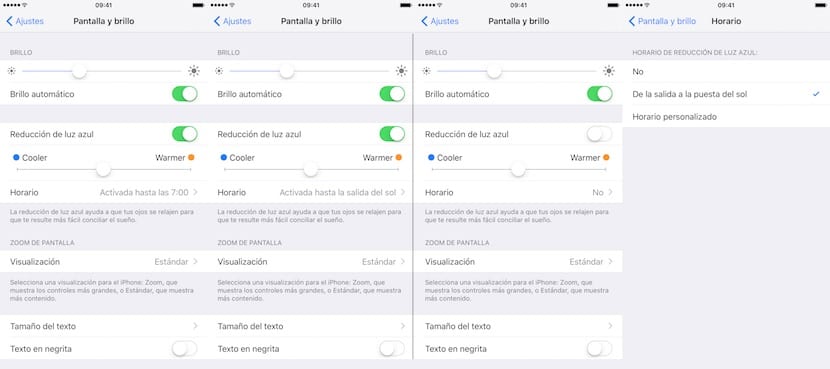
Le impostazioni per questa nuova funzione si trovano in Impostazioni> Schermo e luminosità. Viene visualizzato un nuovo sottomenu in cui è possibile attivare manualmente la riduzione della luce blu utilizzando l'interruttore a destra o predefinire una pianificazione diversa da tre opzioni:
- No: è un'operazione manuale. Saremo noi ad attivare o disattivare manualmente questa modalità notturna utilizzando l'interruttore in questo menu
- Dall'alba al tramonto: iOS sarà quello che attiva e disattiva la modalità notturna in base alla nostra posizione e all'ora del giorno in cui ci troviamo.
- Programma personalizzato: definisci le ore in cui desideri che la modalità notturna venga attivata e quando desideri che venga disattivata.
C'è anche un bar in cui scorrendo il pulsante verso destra o verso sinistra definiremo la tonalità che vogliamo che lo schermo abbia verso toni più caldi (destra) o freddi (sinistra) che dovrebbero essere responsabili di causare problemi con il nostro sonno.
Un ultimo dettaglio che è importante ricordare. Per vedere l'opzione di configurazione automatica per iOS devi consentire l'accesso alla posizione e al fuso orario in Impostazioni> Privacy> Posizione. In caso contrario troverete solo la possibilità di configurazione manuale, definendo voi stessi i tempi di attivazione e disattivazione della modalità. Ricorda inoltre che spieghiamo le basi di questa nuova modalità notturna in questo articolo, nel caso tu sia interessato a sapere quali sono le sue basi scientifiche.
